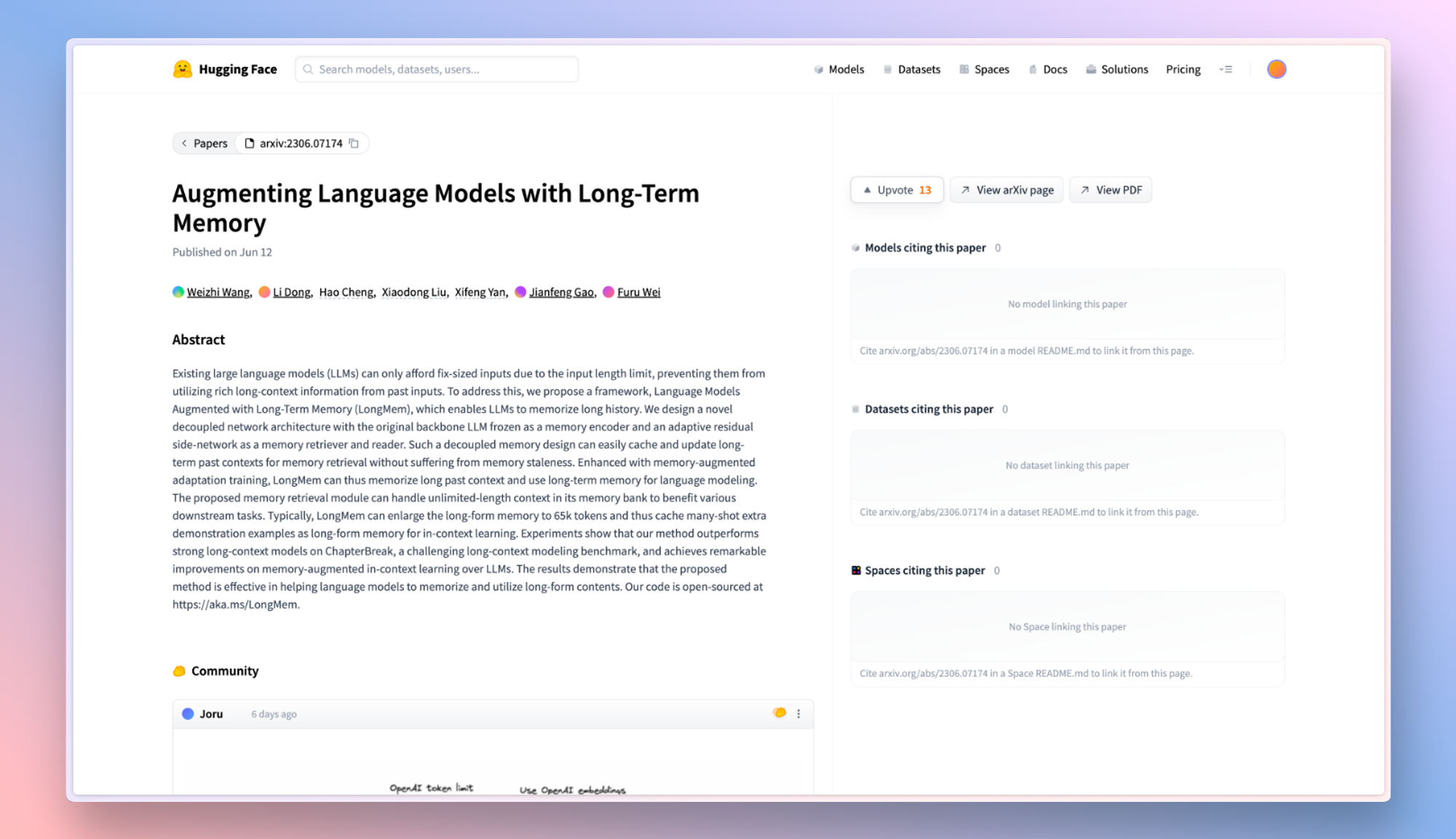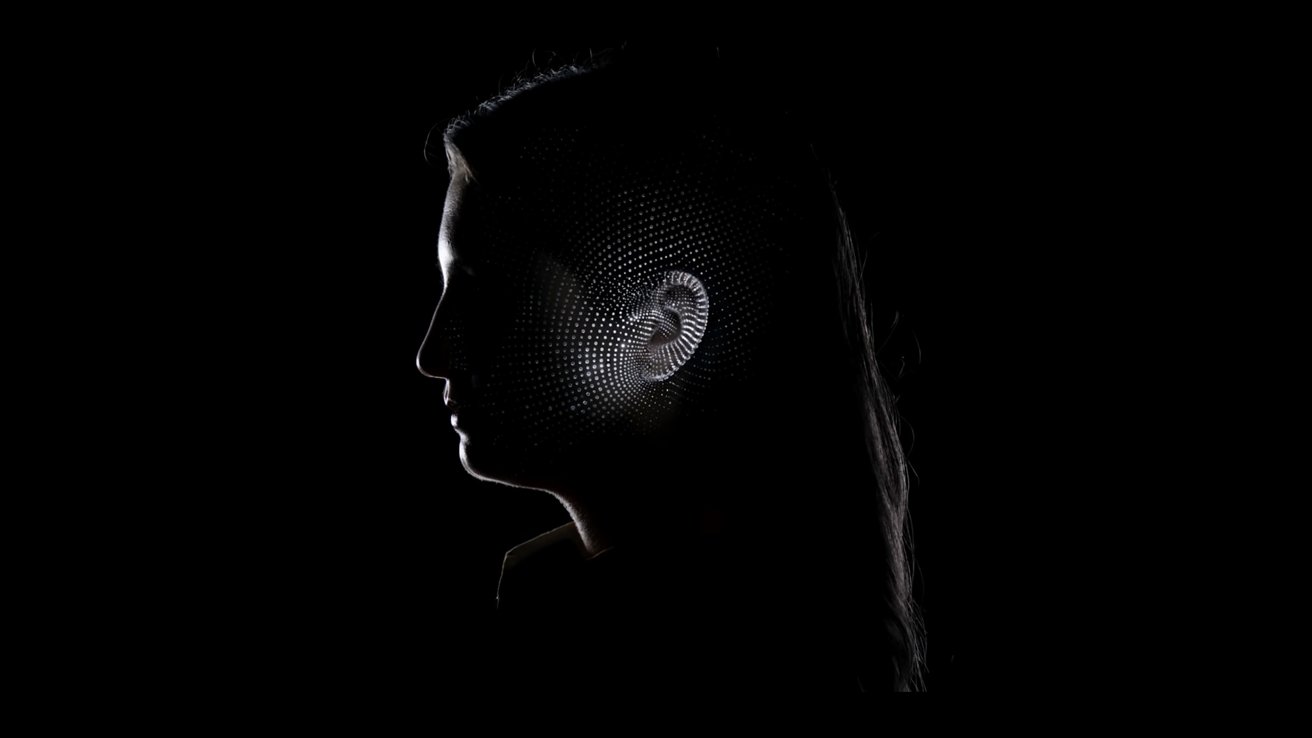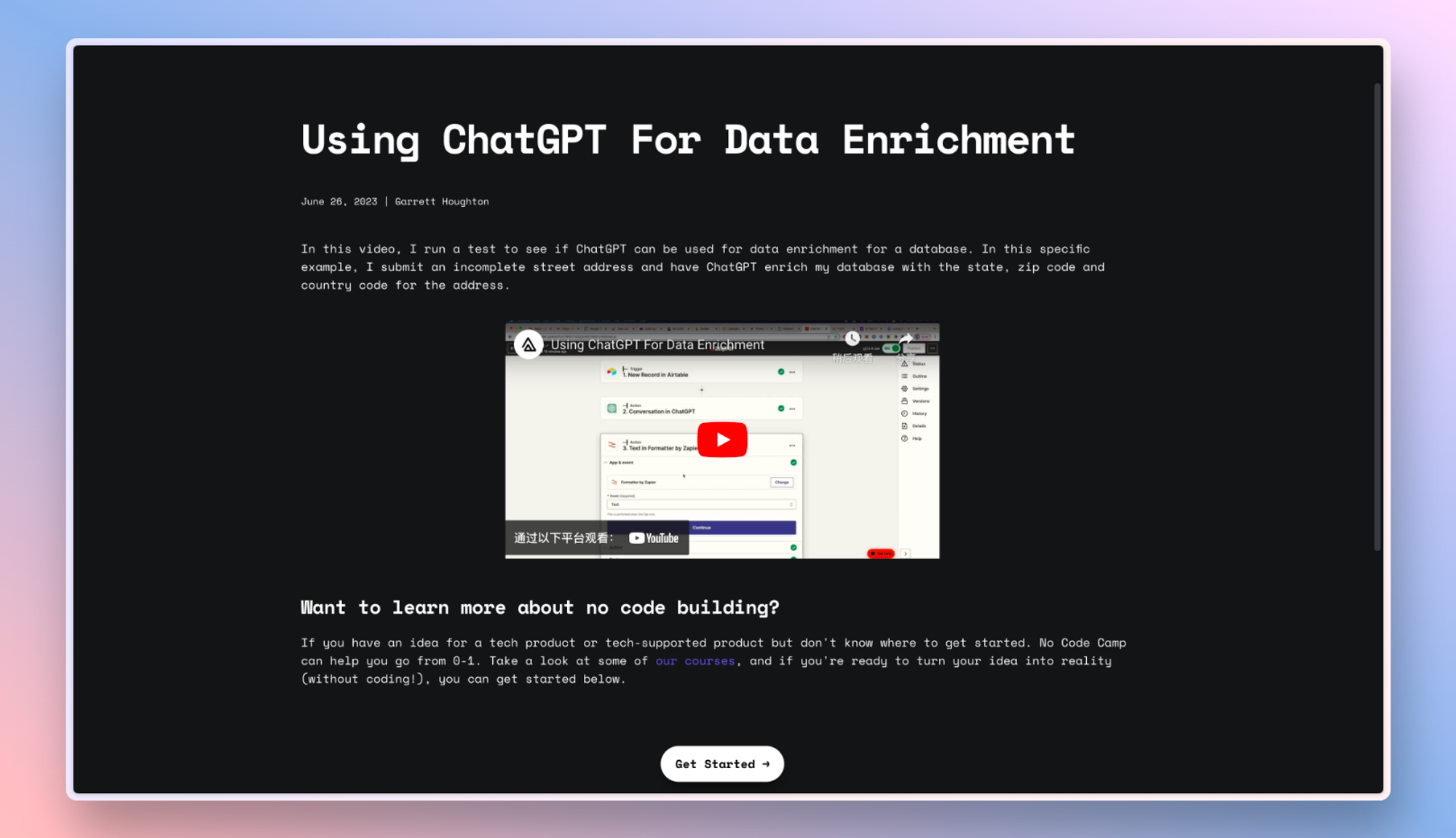驾驭数字环境通常感觉像是一场错综复杂的舞蹈,尤其是在管理在线数据时。就 Google 的 Bard 而言,了解如何控制您的活动数据对于维护您的数字隐私至关重要。如果您想管理您的 Bard 活动,您会很高兴知道 Google 已经让它变得非常简单。本指南将引导您完成查看、删除和暂停 Bard 活动的步骤,确保您始终控制自己的数字足迹。
查看您的 Bard 活动
首先,访问您的 Bard 活动是一件轻而易举的事。如果您使用的是 Android 设备,只需打开浏览器并前往 bard.google.com。对于那些喜欢直接导航的人来说,通常位于左上角的菜单图标是您的网关。单击它将显示“Bard 活动”选项,其中整齐地列出了您与 Bard 的所有互动。作为替代方案,myactivity.google.com/product/bard 还可以直接引导您进入 Bard 活动页面。
删除Bard活动:分步指南
1.完全擦除
也许你想把石板擦干净。要删除所有 Bard 活动,请在 Android 设备上导航到 bard.google.com。点击菜单图标,选择“Bard 活动”,然后选择“删除所有时间→”。此操作将从您的帐户中清除您的所有 Bard 互动。
2. 近期活动
如果您只想删除最近的条目,例如过去一小时或一天的活动,则该过程仍然类似。访问 Bard 活动部分后,只需根据您的要求点击“删除→最后一小时”或“最后一天”。
3. 自定义时间框架
有时,您可能需要删除特定时间段中的活动。在这种情况下,请选择“删除→自定义范围”并指定日期以相应地定制数据删除。
4. 特定日期或活动
要删除特定日期或特定 Bard 互动中的所有活动,请找到相关日期或活动,然后点击其旁边的“删除活动项”。
暂停Bard活动
如果您年满 18 周岁,Google 会默认保存您的 Bard 活动记录。但是,您有权暂停此操作。访问 bard.google.com,访问菜单,然后导航到“Bard活动”→“Bard活动”卡。从那里,只需关闭 Bard 活动设置。需要注意的是,即使 Bard Activity 暂停,对话仍会暂时保存长达 72 小时,以方便服务交付和反馈处理。但是,此数据不会出现在您的 Bard 活动日志中。
自动删除设置
默认情况下,Google 会自动删除超过 18 个月的 Bard 活动。要调整此设置,请访问 bard.google.com 上的 Bard 活动部分,然后点击“自动删除”。在这里,您可以将自动删除期限更改为 3 个月、18 个月或 36 个月,或者选择根本不自动删除您的活动记录。按照屏幕上的说明完成您的首选项。
删除过程解释
了解 Google 如何处理您的删除请求可以增加一层额外的保证。当您选择手动或通过自动删除功能删除 Bard 活动时,Google 会立即启动删除流程。目的是首先从视图中删除数据,然后将其从存储系统中安全、彻底地擦除。
浏览您的数字足迹
管理您的 Bard 活动不仅仅是删除历史记录;这是关于了解和控制您的数字存在。通过这些步骤,您可以自信地浏览与 Google Bard 的互动,因为您知道自己可以完全控制自己的数字历史记录。
未经允许不得转载:表盘吧 » 如何删除您的 Google Bard 历史记录